Relatório de pools de minutos PSTN
Importante
Skype for Business Online operado pela 21Vianet na China será desativado em 1º de outubro de 2023. Se você ainda não tiver atualizado seus usuários do Skype for Business Online, eles serão agendados automaticamente para uma atualização assistida. Se você quiser atualizar sua organização para o Teams por conta própria, recomendamos que você comece a planejar seu caminho de atualização hoje. Lembre-se de que uma atualização bem-sucedida alinha a preparação técnica e do usuário, portanto, aproveite nossas diretrizes de atualização à medida que você navega até o Teams.
Skype for Business Online, excluindo o serviço operado pela 21Vianet na China, foi desativado em 31 de julho de 2021.
Nota
Este relatório só está disponível para visualizar clientes.
A nova área Skype for Business Administração Center Reports mostra a atividade de chamada e conferência de áudio em sua organização. Ele permite que você aprofunde relatórios para fornecer informações mais granulares sobre as atividades de cada usuário. Por exemplo, você pode usar o relatório de pools de minutos PSTN Skype for Business para ver o número de minutos consumidos durante o mês atual em sua organização.
Confira a visão geral de relatórios para obter mais relatórios disponíveis.
Este relatório, juntamente com os outros relatórios Skype for Business, fornece detalhes sobre a atividade em toda a sua organização. Esses detalhes são úteis ao investigar, planejar e tomar outras decisões de negócios para sua organização e para configurar créditos de comunicação.
Nota
Você pode ver todos os relatórios Skype for Business ao fazer logon como administrador no Centro de administração do Microsoft 365.
Como chegar ao relatório de pools de minutos do PSTN Skype for Business
 Usando o centro de administração Skype for Business
Usando o centro de administração Skype for Business
- Vá para o centro > de administração Administração centros>Skype for Business centro> de administraçãoRelata>pools de minutos PSTN.
Nota
Dependendo da assinatura do Microsoft 365 ou Office 365 que você tem, talvez você não veja todos os mesmos detalhes mostrados aqui.
Interpretar o relatório de pools de minutos PSTN Skype for Business
Você pode obter uma exibição nos pools de Skype for Business minutos do usuário examinando cada uma das colunas exibidas.
Esta é a aparência do relatório.
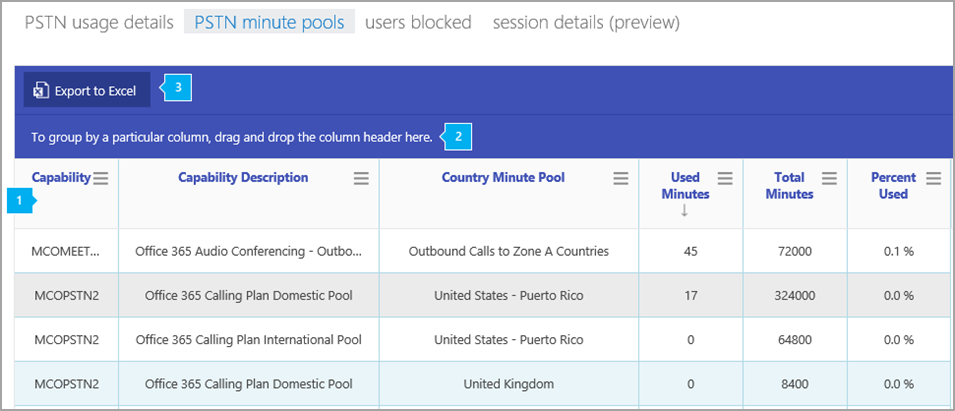

A tabela mostra uma divisão de pools de minutos por licença (funcionalidade) e local de uso.
- O recurso é o plano de licença/serviço usado para a chamada. Os planos de licença/serviço que você pode ver neste relatório incluem:
- MCOPSTN1 - Plano de Chamada Doméstica (planos da UE de 3.000 minutos/1200 minutos da UE
- MCOPSTN2 - Plano de Chamada Internacional & doméstico do qual você verá um pool doméstico (3.000 minutos EUA/Canadá/PR, países/regiões europeias de 1200 minutos) e um pool internacional (600 minutos). O limite de minutos é atingido sempre que o limite doméstico -OR- internacional é atingido dentro do mês calendário.
- MCOPSTN5 - Plano de Chamada Doméstica (plano de chamada de 120 minutos)
- MCOPSTN6 – Plano de Chamada Doméstica (plano de chamada de 240 minutos)
- MCOMEETADD – Conferência de áudio
- A Descrição da Funcionalidade é uma descrição do tipo de licença utilizado para a chamada.
- Country Minute Pool é o local de uso da licença dos usuários que compartilham o pool de minutos.
- Minutos Usados é o número de minutos usados a cada mês.
- Total de minutos é o número total de minutos disponíveis para o mês.
- Percentual usado é o percentual de minutos usados para o mês.

Clique para arrastar uma coluna para Para agrupar por uma coluna específica, arraste e solte o cabeçalho da coluna aqui se desejar criar uma exibição que agrupe todos os dados em uma ou mais colunas.

Você também pode exportar os dados do relatório para um arquivo .csv do Excel. Basta clicar ou tocar no botão Exportar para Excel.
Isso exporta dados de todos os usuários e permite que você faça uma classificação e filtragem simples para uma análise mais detalhada. Se você tiver menos de 2.000 usuários, poderá classificar e filtrar dentro da tabela no próprio relatório. Se você tiver mais de 2.000 usuários, para filtrar e classificar, precisará exportar os dados.
Deseja ver outros relatórios do Skype for Business?
Skype for Business relatório de atividade Você pode ver o quanto seus usuários estão usando sessões de conferência ponto a ponto, organizadas e participantes.
Skype for Business relatório de uso do dispositivo Você pode ver os dispositivos, incluindo sistemas operacionais baseados no Windows e dispositivos móveis que têm o aplicativo Skype for Business instalado e estão usando-o para IM e reuniões.
Skype for Business relatório de atividade do organizador da conferência Você pode ver o quanto seus usuários estão organizando conferências que usam IM, áudio/vídeo, compartilhamento de aplicativos, Web, /dial out - terceiros e /dial out - Microsoft.
Skype for Business relatório de atividade do participante da conferência Você pode ver quantas conferências de áudio, áudio/vídeo, compartilhamento de aplicativos, Web e discagem estão sendo participadas.
Skype for Business relatório de atividade ponto a ponto Você pode ver o quanto seus usuários estão usando IM, áudio/vídeo, compartilhamento de aplicativos e transferência de arquivos.
Skype for Business usuários bloquearam o relatório Você pode ver os usuários em sua organização que foram impedidos de fazer chamadas PSTN.
Skype for Business relatório de detalhes da sessão Você pode ver detalhes sobre as experiências de chamada de um usuário individual.